Comment faire pour contourner le verrouillage du motif de sécurité sur votre appareil Android
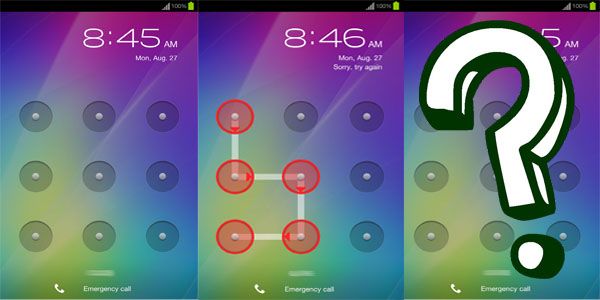
Ayant protection et la sécurité sur votre appareil Android est une chose essentielle que vous devriez prendre en considération, surtout si il ya des gens qui ont tendance à fouiner votre appareil sans votre permission. La possibilité d'oublier réellement le motif que vous avez défini pour déverrouiller votre terminal est pas très élevé, mais il peut arriver. Ce qui est pire, votre ami peut-être gâché avec votre appareil Android et définir un schéma de déverrouillage complètement différent, vous laissant perplexe lorsque vous essayez de déverrouiller votre appareil.
Dans de telles situations, vous risquez de perdre tout espoir et commencer à se chamailler avec l'auteur (soit votre ami ou vous-même), sans se rendre compte qu'il ya un moyen de contourner ce malheur. Merci à un membre m.sabra XDA Developers, un moyen facile de retrouver l'accès à votre appareil verrouillé a été fait pour votre lecture.
Ce guide va travailler sur un appareil Android, ancrée ou non. Il utilise le Android Debug Bridge ou de la BAD. Si vous rencontrez un moment difficile de rappeler ce que la BAD est ou vous ne savez pas ce qu'elle est, consultez notre article sur comment installer le SDK Android (Software Development Kit) et comment configurer et utiliser la BAD (Android Debug Bridge).
Dans ce guide, apprendre à contourner le verrou de motif de sécurité sur votre appareil Android.
Attention
- Les instructions contenues dans ce guide travailleraient pour les deux appareils enracinées et non enracinées. Les privilèges root, cependant, font ce travail de guidage dans la plupart des cas. Plusieurs utilisateurs ont rapporté que le guide ne fonctionne pas dans certains dispositifs non-enracinée.
- Les informations contenues dans ce guide est fourni uniquement à des fins pédagogiques et éducatives. Il n'y a aucune garantie que ces instructions vont travailler sous vos circonstances particulières et uniques.
- Utilisez ces instructions à vos propres risques. Nous ne dispose pas de toute responsabilité pour tout ce qui arrive à vous ou à votre appareil résultant de votre utilisation de l'info dans ce guide.
- Lire et comprendre d'abord tout le guide avant d'effectuer réellement les instructions.
Exigences
- Tout dispositif Android avec le débogage USB activé, de préférence rooted- ou, si pas enracinée, l'appareil doit être exécute un noyau qui accorde un accès root sur la coque de la BAD.
- Pour activer le débogage USB sur les appareils fonctionnant sous Android 4.0 et plus, aller à Paramètres> Options pour les développeurs. Cochez la case à côté de l'option de débogage USB.
- Pour les appareils fonctionnant sur les anciennes versions d'Android, aller à Paramètres> Applications> Développement. Cochez la case à côté de l'option de débogage USB.
Un ordinateur avec la BAD installéPour vous aider à la mise en place de la BAD sur votre ordinateur, consultez notre article sur comment configurer et utiliser la BAD (Android Debug Bridge)Le câble USB de votre appareilAssurez-vous que la batterie de votre appareil est facturé à 75% ou plus pour éviter les interruptions au cours du processus.Sauvegarde toutes les données personnelles sur votre téléphone pour vous assurer que vous avez une copie de vos données personnelles (par exemple, contacts, SMS, MMS, les paramètres Internet, mots de passe Wi-Fi, etc.) dans le cas de la procédure dans ce guide efface ces données.Pour obtenir des conseils de sauvegarde, consultez nos guides sur comment synchroniser vos données dans le nuage et comment créer des sauvegardes locales de vos données mobiles.Des instructions
- Connectez votre appareil à votre PC en utilisant le câble USB.
- Sur votre ordinateur, ouvrez une fenêtre de terminal (ou invite de commande sur les machines Windows).
- Tapez les commandes suivantes dans le terminal ou fenêtre de commande. Appuyez sur ENTRÉE après chaque ligne:
adb shell - L'invite doit afficher une
# plutôt que d'un $. Sinon, entrez Su pour passer à l'utilisateur root. /data/data/com.android.providers.settings/databases cd sqlite3 settings.db mise à jour la valeur de consigne du système = 0 où name = 'lock_pattern_autolock'- mise à jour la valeur de consigne du système = 0 où name = 'lockscreen.lockedoutpermanently'- .cesser deSortieredémarrage adb- Après votre appareil a redémarré, entrez les commandes suivantes sur le terminal:
adb shell- L'invite doit afficher une
# plutôt que d'un $. Sinon, entrez Su pour passer à l'utilisateur root. rm /data/system/gesture.keySortieredémarrage adb- Votre appareil va redémarrer. Après il redémarre et demande un motif de sécurité, vous pouvez utiliser n'importe quel motif et le dispositif sera toujours déverrouiller.
- Une fois que vous retrouver l'accès à votre appareil, assurez-vous de modifier les paramètres de sécurité du système de re-sélectionner un autre schéma de déverrouillage.
Félicitations à vous! Vous avez contourné avec succès le modèle déverrouiller votre appareil. Vous ne devez pas céder à la panique plus parce que vous savez maintenant qu'il ya un moyen de revenir dans votre téléphone après que vous avez été bloqué.
À propos de
 Comment installer le SDK Android (Software Development Kit)
Comment installer le SDK Android (Software Development Kit) Le kit de développement logiciel Android (SDK) permet aux développeurs de créer des applications pour la plate-forme Android. Le SDK Android comprend des exemples de projets avec le code source, outils de développement, un émulateur, et les…
 Comment la racine de votre Galaxy Mini GT-S5570 Fonctionnant sous Android 2.3.3 Gingerbread
Comment la racine de votre Galaxy Mini GT-S5570 Fonctionnant sous Android 2.3.3 Gingerbread Samsung a déclenché un camion d'appareils Android pour presque toutes les gammes de prix sur le marché cette année. Son téléphone haut-de-gamme, le Galaxy S2, fait des vagues parmi ceux qui veulent un téléphone haut de gamme-même si elle…
 Comment la racine de votre Samsung Galaxy Ace
Comment la racine de votre Samsung Galaxy Ace Si vous possédez un fonctionnement Samsung Galaxy Ace S5830 Android 2.3.5 Gingerbread sur DDKQ5 ou version DDKQ6, vous pouvez maintenant facilement la racine de votre périphérique. Si vous n'êtes pas sûr de quelle version de votre téléphone…
 Comment installer et utiliser la BAD (Android Debug Bridge)
Comment installer et utiliser la BAD (Android Debug Bridge) L'Android Debug Bridge (ADB) est un outil de ligne de commande polyvalent qui vous permet de communiquer avec et de contrôler un appareil Android via une liaison USB d'un ordinateur. Il est livré avec d'autres outils utiles et le code fournis avec…
 Personnalisation Android - améliorer la vie de la batterie, utilisez la BAD logcat pour trouver porcs de la batterie
Personnalisation Android - améliorer la vie de la batterie, utilisez la BAD logcat pour trouver porcs de la batterie La semaine dernière sur notre Personnalisation Android série, nous avons pris quelques instants pour regarder les outils Android intégrées dans une tentative de traquer applications voyous manger votre batterie. Nous continuons que la poursuite…
 Google Nexus 7: Comment activer l'interface utilisateur complète de la tablette à la place de l'interface utilisateur du téléphone
Google Nexus 7: Comment activer l'interface utilisateur complète de la tablette à la place de l'interface utilisateur du téléphone Seuls quelques-uns ont ressenti et vécu dernière tablette Nexus 7 de Google, mais des modifications et des hacks pour la tablette très attendu ont commencé à pousser comme des champignons. Parmi ces modifications est un mod qui permet aux…
 Comment permet à Flash sur Android 4.4 Kitkat (vidéo)
Comment permet à Flash sur Android 4.4 Kitkat (vidéo) Avec la sortie d'Android 4.4 Kitkat vint un gros problème: encore une fois désactivé flash et ne permettait pas un moyen évident de le rallumer. Même si l'Internet se déplace vers un environnement sans Flash, il ya encore tout un tas de sites…
 Comment faire pour installer Ice Cream Sandwich sur le HTC Desire HD Utilisation LC ICS 4.0.3 ROM
Comment faire pour installer Ice Cream Sandwich sur le HTC Desire HD Utilisation LC ICS 4.0.3 ROM Le HTC Desire HD est sorti depuis un bon moment maintenant. Il a été considéré comme l'un des meilleurs parmi sa catégorie, et nous avons déjà entendu beaucoup d'éloges à propos de ce smartphone Android sur Internet. Certains d'entre vous…
 Comment faire pour restaurer un téléphone Android lorsque vous oubliez le code de déverrouillage
Comment faire pour restaurer un téléphone Android lorsque vous oubliez le code de déverrouillage Nous avons besoin de codes pour tout de nos jours. Il est bon de garder toutes nos données sécurisée, mais ce groupe de mots au hasard, des lettres et des caractères, il est difficile de garder une trace de toutes nos références de sécurité.…
 Comment déverrouiller ou reverrouiller le Nexus 10 bootloader
Comment déverrouiller ou reverrouiller le Nexus 10 bootloader Le Google Nexus 10 est l'une des tablettes Android haut que Google a publié. Il tourne sous Android 4.2, la version améliorée de Jelly Bean. Un des avantages d'avoir un Nexus 10 est la possibilité de débloquer facilement son bootloader. En…
 Comment mettre à jour le Galaxy Note N7000 à Android 4.1.1 Jelly Bean via demi-ROM personnalisé Illusion
Comment mettre à jour le Galaxy Note N7000 à Android 4.1.1 Jelly Bean via demi-ROM personnalisé Illusion L'air est animée avec des nouvelles et des développements à propos de Android 4.1 Jelly Bean de Google. Il ne fait aucun doute que beaucoup de gens veulent obtenir leurs téléphones fonctionnant cette gâterie savoureuse, et les utilisateurs…
 HTC One X: Mod pour désactiver le menu 3-points Bar in-app ou reprogrammer à des applications récentes
HTC One X: Mod pour désactiver le menu 3-points Bar in-app ou reprogrammer à des applications récentes La mise à jour de Sandwich à la crème glacée, connu pour sa vitesse, la performance et la stabilité, a satisfait de nombreux utilisateurs d'Android. Une des caractéristiques les plus notables de Ice Cream Sandwich était les boutons virtuels…
 Mise à jour HTC Droid Incredible à Ice Cream Sandwich via CyanogenMod 9
Mise à jour HTC Droid Incredible à Ice Cream Sandwich via CyanogenMod 9 Le HTC Droid Incredible est sûrement l'un appareil fantastique qui dispose d'un processeur de 1 GHz et d'un écran tactile 3,7 pouces AMOLED. Ce qui rend cet appareil encore plus incroyable est que le roi incontesté de ROM personnalisées est…
 CyanogenMod 9 pour désactiver l'accès root par défaut
CyanogenMod 9 pour désactiver l'accès root par défaut Le projet de CyanogenMod a finalement reconnu que les dispositifs fonctionnant 1.000.000 CyanogenMod viennent avec un trou de sécurité béant - accès root par défaut. Avec les questions de confidentialité et les autorisations d'applications de…
 Nexus 4 Android 4.2.2 mise à jour OTA - comment installer manuellement
Nexus 4 Android 4.2.2 mise à jour OTA - comment installer manuellement Hé, hé! Dernière, mais non le moindre, le Nexus 4 rejoint les autres appareils Nexus avec 4.2.2 Android (JDQ39) commence enfin à déployer maintenant. Comment obtenez-vous? Eh bien, il n'a pas d'importance si vous êtes boursier sans racines ou…
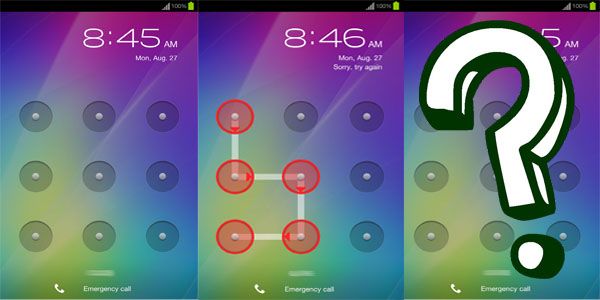



![[Guide] Qu'est-ce que Android Antivol "dispositif de protection" de la fonctionnalité de 5,1 et comment puis-je l'utiliser? [Guide] Qu'est-ce que Android Antivol "dispositif de protection" de la fonctionnalité de 5,1 et comment puis-je l'utiliser?](https://androidfran.ru/uploads/blockpro/65x50/2015-11/65x50_crop_[guide-what-is-android-5-1-s-anti-theft-device_1.jpg)


